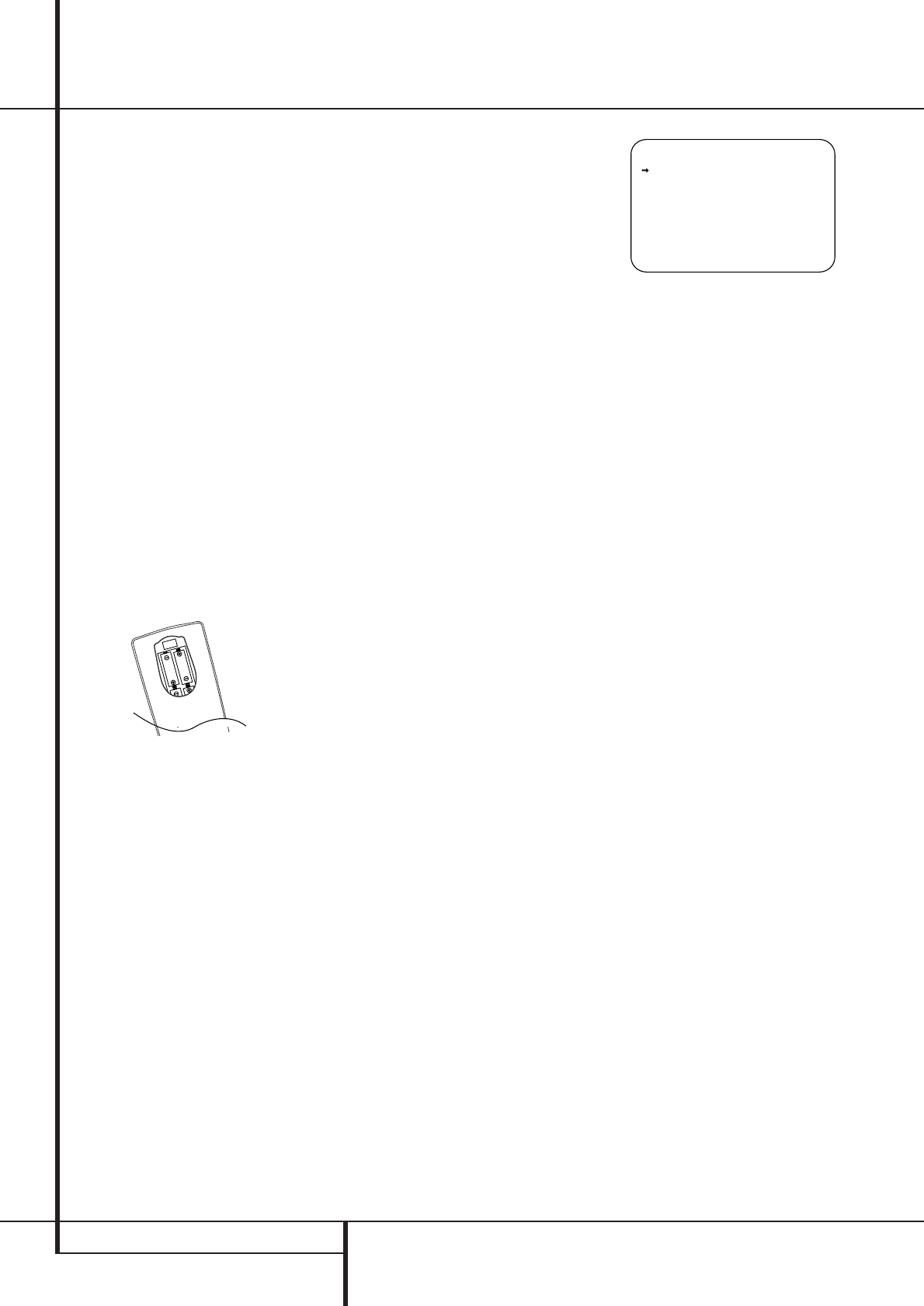20 SYSTEEMCONFIGURATIE
Systeemconfiguratie
Zijn de luidsprekers in de kamer eenmaal opge-
steld en aangesloten, dan dient het geheugen van
de systeem geconfigureerd te worden.
In gebruik name en
in-beeld display
Schakel de DPR nu in, zodat deze laatste instellin-
gen kunnen worden uitgevoerd.
1. Controleer of het netsnoer goed op de licht-
netaansluiting
I
is aangesloten en met een
ongeschakeld stopcontact is verbonden. Voor uw
eigen veiligheid is het belangrijk het netsnoer
nooit te vervangen door een exemplaar met gerin-
gere capaciteit.
2. Druk op de netschakelaar
1
zodat deze
ingedrukt blijft staan. Controleer of de lichtnet-
indicatie
3
oranje wordt, ten teken dat het
apparaat in standby staat.
3. Verwijder de plastic beschermingsfolie van het
venster op de afstandsbediening. Met die folie zal
het bereik van de afstandsbediening aanzienlijk
kleiner zijn.
4. Installeer de vier bijgeleverde AAA batterijen in
de afstandsbediening, als in de afbeelding aange-
geven. Let op de polariteit (+) en (–), die op de
bodem van het batterijvakje staat aangegeven.
5. Schakel de DPR in door op Standby
2
te
drukken, of met de ingangskeuze
%
op de
voorzijde, dan wel op de afstandsbediening op
Inschakelen
3
, AVR keuze
5
, of op een
van de toetsen Ingangskeuze
46
te
drukken. De lichtnetindicatie
3
wordt nu
blauw ten teken dat het apparaat ingeschakeld is
en de display
˜
licht op.
Opmerking: nadat op één van de toetsen van de
ingangskeuze
4
om het apparaat in te scha-
kelen is gedrukt, drukt u op AVR keuze
5
om
de afstandsbediening de DPR te laten besturen.
Gebruik van de in-beeld display
Het maken van de volgende instellingen gaat het
eenvoudigste via de in-beeld display van het TV
toestel of projectiescherm. Zo kan de huidige
status van de DPR gemakkelijk worden afgelezen,
wat prettig is bij het kiezen van de luidsprekers,
de vertraging en andere instellingen. Om de in-
beeld display te activeren dient een verbinding
gemaakt te zijn tussen de video monitor uit-
gang
B
op de achterzijde naar de composiet- of
S-video ingang van uw TV of projector. Om de in-
beeld informatie van de DPR te kunnen zien, dient
ook op de monitor/projector de juiste videobron
gekozen te zijn. Denk er aan dat de in-beeld
menu’s niet beschikbaar zijn wanneer een compo-
nent video display wordt gebruikt.
Belangrijk: bij gebruik van in-beeld menu’s via
een conventionele beeldbuis is het belangrijk dat
deze niet langdurig in beeld blijven staan. Zoals
bij alle videoschermen, maar in het bijzonder bij
projectoren, kan het continu weergeven van stati-
sche beelden als deze menu’s, of beelden van
videospelletjes, permanent ‘inbranden’ van de
beeldbuis of projector veroorzaken. Dergelijke
schade valt niet onder de garantie van de DPR en
is vrij zeker ook niet onder de garantie van de TV
of projector. De DPR heeft twee in-beeld weerga-
vefuncties: ‘semi-OSD’ (gedeeltelijk) en ‘Full-OSD’
(volledig). Bij het configureren raden wij u aan
Full-OSD functie te gebruiken. De volledige status
en de opties verschijnen dan in beeld, wat het
gemakkelijker maakt uit de beschikbare mogelijk-
heden te kiezen en instellingen te maken. De
Semi-OSD functie gebruikt slechts één regel. Denk
er aan dat bij het Full-OSD (volledig inbeeld) de
gekozen menu’s niet in de display
˜
verschij-
nen. Wordt het Full-OSD (volledig) menusysteem
gebruikt, dan verschijnt de aanwijzing OSD ON in
de bovenste displayregel
˜
.
Wordt het Semi-OSD systeem (gedeeltelijk in-
beeld) gebruikt met de afzonderlijke configuratie-
toetsen, dan in-beeld een enkele regel tekst met
de huidige menukeuze te zien zijn. Deze keuze zal
ook aangegeven worden in de bovenste of
onderste displayregel
˜
.
Het volledige in-beeld menu kan altijd worden
opgeroepen of verwijderd door op In-beeld
Display
L
te drukken. Wanneer u op deze
toets drukt zal het hoofdmenu
MASTER
MENU
(Afb. 1) verschijnen en kunnen instellin-
gen gemaakt worden vanuit de individuele
menu’s. Denk er aan dat de menu’s na de laatste
handeling gedurende 20 seconden zichtbaar zul-
len blijven, daarna uit beeld verdwijnen. Deze tijd
kan verlengd worden tot 50 seconden door naar
het
ADVANCED SELECT menu te gaan en
het item
FULL OSD TIME OUT te wijzigen.
De Semi-OSD is ook beschikbaar als standaard
systeeminstelling en kan worden uitgeschakeld via
het
ADVANCED SELECT menu. Zie pagina
40. Met het semi OSD systeem kunt u direct
instellingen maken door op de toetsen op de
voorzijde of op de afstandsbediening te drukken.
Om bijvoorbeeld de digitale ingang voor een bron
te wijzigen drukt u op Digitale Keuze
Û
G
en
een van de keuzetoetsen
⁄
/
¤
7$
or
⁄
/
¤
E
op de voorzijde of de afstandsbediening.
Afbeelding 1
Systeemopzet
De DPR 1005 bezit een modern geheugensysteem
waarmee verschillende configuraties voor het luid-
spreker ‘grootte’, component video toewijzing,
digitale ingang, surround functie en wisselfre-
quentie voor elke afzonderlijke bron. Om de luid-
spreker instelling te vergemakkelijken kan dezelf-
de luidspreker instelling ook voor alle ingangen
tegelijk worden gemaakt. Deze flexibiliteit maakt
het mogelijk de manier waarop naar elke bron
geluisterd wordt op maat in te stellen en in de
DPR op te slaan. Dat betekent bijvoorbeeld dat u
verschillende surround functies en analoge of digi-
tale ingangen met verschillende bronnen kunt
combineren, of verschillende luidsprekerconfigura-
ties kunt instellen met afwijkende instellingen
voor de behandeling van het laag, of het gebruik
van de centrum luidspreker en/of de subwoofer.
Zijn die instellingen eenmaal gemaakt, dan wor-
den deze automatisch weer opgeroepen zodra die
ingang wordt gekozen.
In de standaard fabrieksinstellingen voor de DPR
zijn alle ingangen geconfigureerd voor een ana-
loge audio ingang, uitgezonderd de DVD en de
Video 3 ingangen, waar Coax Digitale Ingang
V
en Optisch Digitale Ingang 1
U
standaard
zijn. Is het DSP processor systeem voor het eerst
gebruikt voor een willekeurige ingang, dan wordt
de luidsprekerinstelling automatisch in ‘Small’
(klein) en de subwoofer op ‘LFE’ gezet. De stan-
daardinstelling voor de surround functies is “Logic
7 Music” voor alle analoge bronnen, hoewel
Dolby Digital of DTS automatisch correct worden
gekozen wanneer een bron met een digitaal sig-
naal in gebruik is.
Voordat het apparaat in gebruik wordt genomen,
zullen de instellingen voor de meeste ingangen
waarschijnlijk gewijzigd dienen te worden, om ze
correct te configureren voor het gebruik met digi-
tale of analoge ingangen en de surround functie
die aan de ingang is gekoppeld. Denk eraan dat
deze instellingen voor elke gebruikte ingang ge-
maakt dienen te worden, aangezien het geheu-
gensysteem van de DPR de instellingen voor elke
ingang afzonderlijk opslaat. Anderzijds zullen
eerst nieuwe instellingen gemaakt dienen te wor-
den nadat de systeemcomponenten gewijzigd zijn.
Om dit proces snel en eenvoudig uit te voeren
raden wij aan het Full-OSD (volledig) systeem met
menu’s in beeld te gebruiken en stap voor stap
alle ingangen te doorlopen.